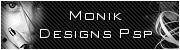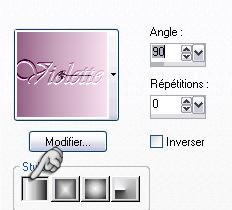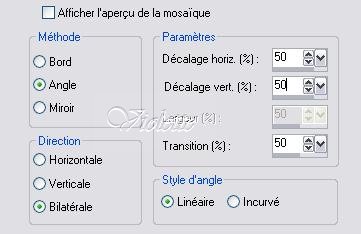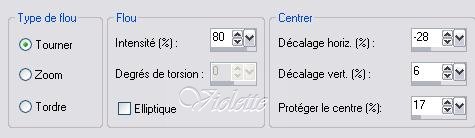|
Les Tutoriels Traduits de Monik Designs avec son aimable autorisation *** Merci beaucoup à Monik Designs Ces traductions
m'appartiennent ***
*** Angelina *** Ce tutoriel a été réalisé dans PSP XII mais peut être effectué dans les autres versions PSP *** Matériel nécessaire pour réaliser ce tutoriel : Tubes de Suzi avec son autorisation *** Filtres : ICI DSB Flux Pentacom FM Tile Tools ***
*** Les tubes sont offerts à usage personnel Vous n'avez pas la permission de placer ces tubes sur un autre site sans la permission du créateur ***
*** 1 - Ouvrir les tubes , les dupliquer et fermer les originaux 2 - Placer en avant-plan la couleur #946184 et en arrière-plan la couleur #f7dfef Configurer un dégradé linéaire angle: 45°/Répétition: 0/Inverser non coché
3 - Ouvrir une image transparente de 600 et 450 pixels/Remplir de dégradé
4 - Activer le tube " SS_2102,.pspimage"Edition/Copier/ Edition/Coller comme nouveau calquene pas le bouger 5 - Calques/Fusionner les calques visibles
6 - Effets/Effets d'image/Mosaïque sans jointure
7 - Réglages/Flou/Flou radial :
8 - Effets/ Xenofex 1.0/Origami : Fold size (pixels): 15 / Random Seed: 80 9 - Effets/Graphic Plus/ Blend Emboss tout à 0
10 - Activer le tube "VSC_LH_SWANS .pspimage"Edition/Copier/ Edition/Coller comme nouveau calqueImage/Redimensionner à 85%/décocher " tous les calques" Placer comme sur le modèle Effets/Graphic Plus/ Blend Emboss tout à 0 Opacité à 65%
11 - Activer le tube " SS_2102.pspimage"Edition/Copier/ Edition/Coller comme nouveau calqueImage/Miroir Placer comme sur le modèle Effets/Effets 3D/Ombre Portée : 0/0/60/10/noir
12 - Calques/Nouveau calque/Remplir de couleur #c89eb5 13 - Ouvrir le masque "mask74(1).jpg" Calques/Nouveau calque de masque/à partir d'une image/Ajout d'un masque à partir d'une image sélectionner le masque "masque mask74(1).jpg" cocher luminance d'origine / case "inverser les données du masque" cochée Calques/Supprimer/Calques/Fusionner le groupe Opacité à 65%
14 - Calques/Fusionner les calques visibles 15 - Effets/Xero/Porcelain par défaut
16 - Activer l'outil Texte/Police Portfolio( ou autre )/Vectoriel avant-plan fermé /couleur arrière-plan #b2b2b3 Entrer votre signature Clic droit /Convertir en calque raster Effets/Effets3D/Ombre Portée : 2/2/60/5/noir
17 -Calques/Fusionner Tout 18 - Exporter en JPEG Optimisé
*** *** Traductions ©Violette *** 7 Juin 2008 ***
|